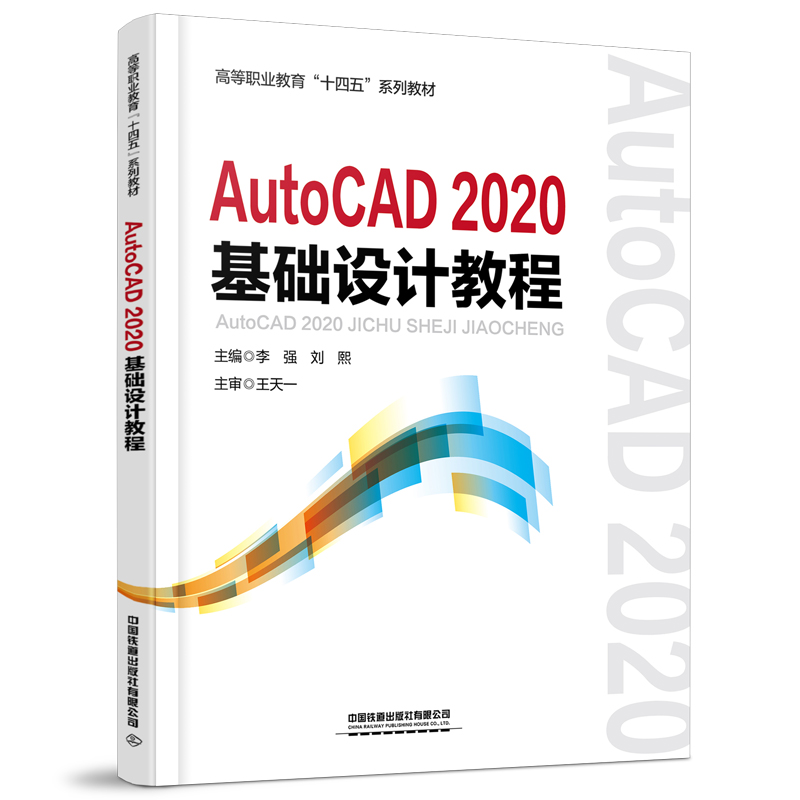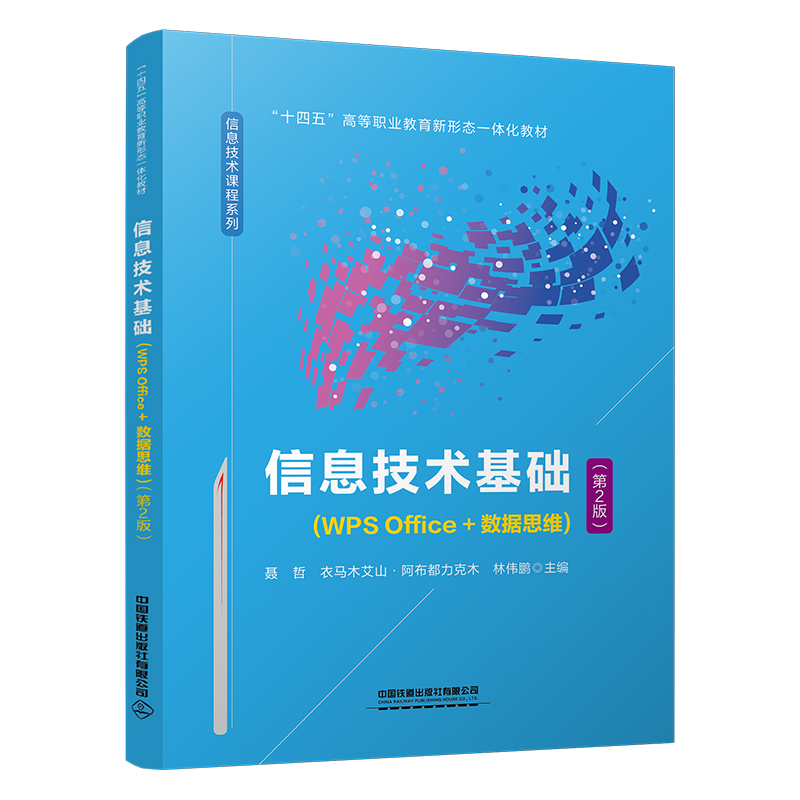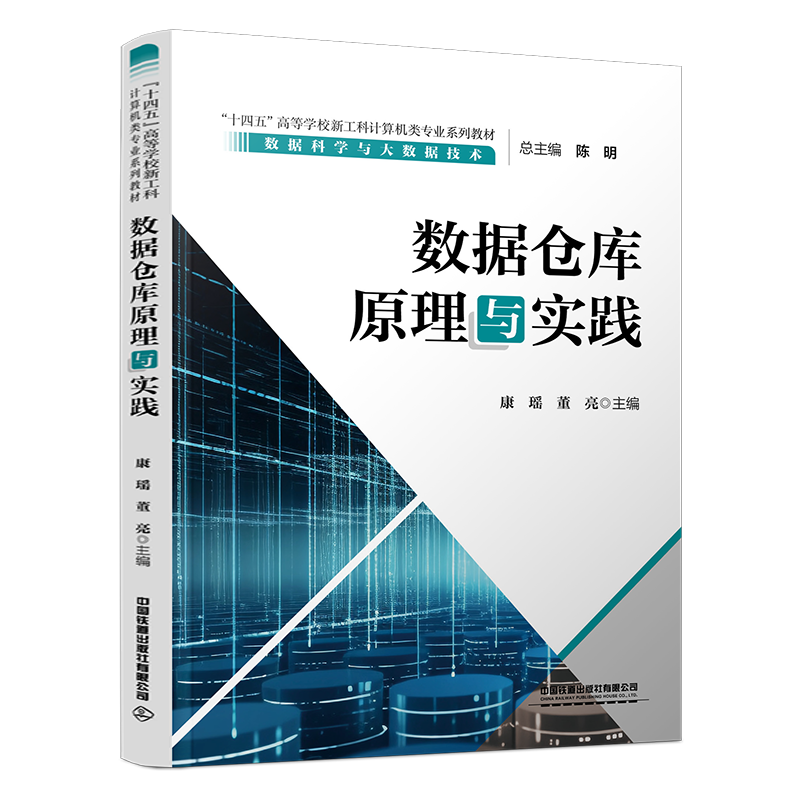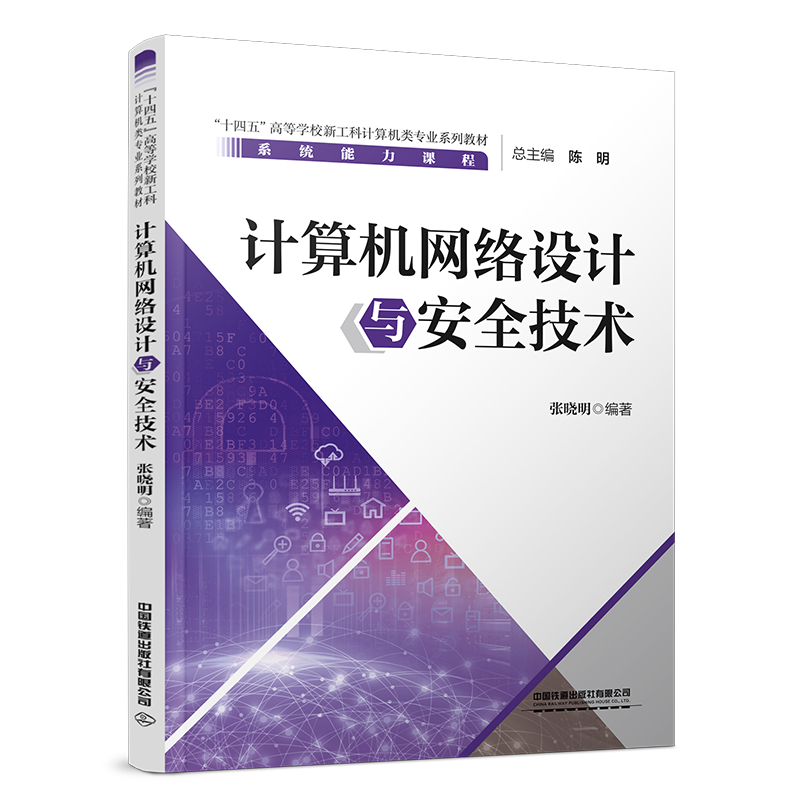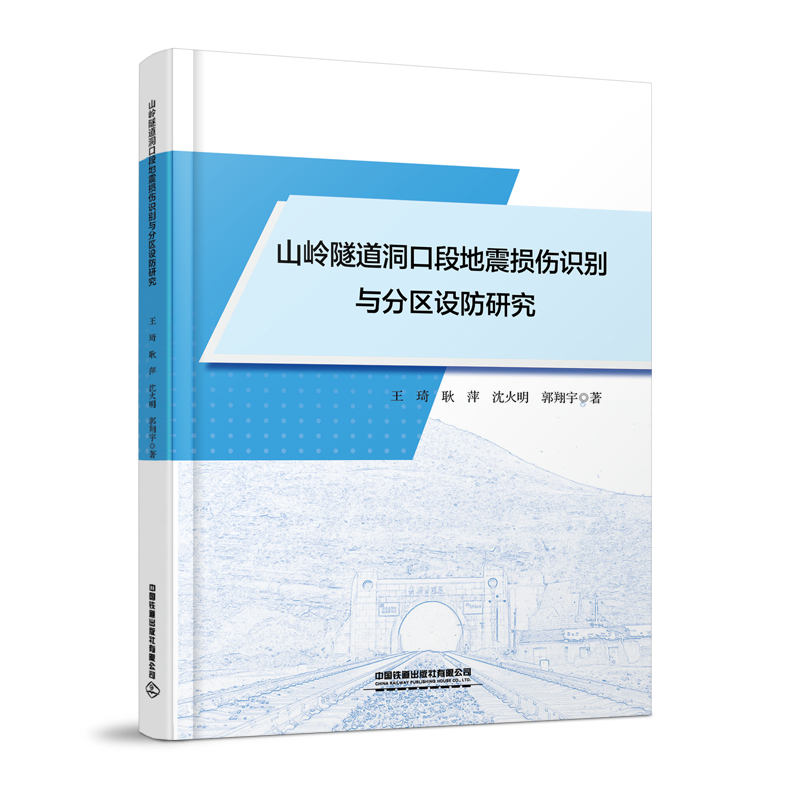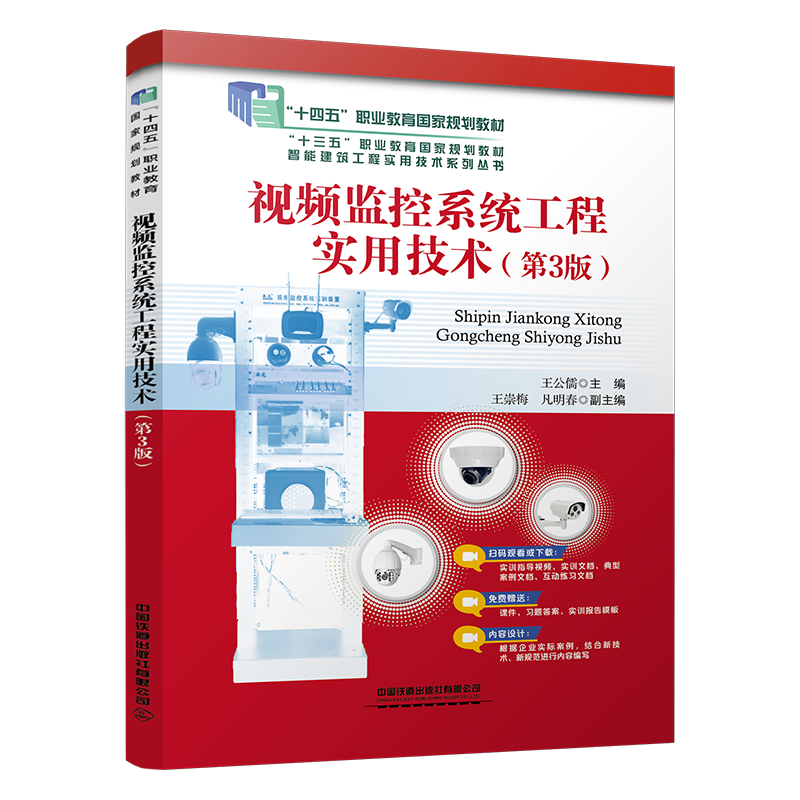AutoCAD 2020基础设计教程
书 号:9787113296230
丛 书 名:高等职业教育“十四五”系列教材
作 者:李强,刘熙
译 者:
开 本:16开
装 帧:平装
正文语种:中文
出 版 社:中国铁道出版社有限公司
定 价:59.8元
-
内容简介
本书以AutoCAD 2020中文版为基础,结合交通土建类专业绘图的特点,从实用的角度出发,系统地介绍了AutoCAD的基础操作及应用AutoCAD技术绘制工程图的方法和技巧。本书讲练结合,并注重对读者应用能力的培养。本书共11章,主要内容包括AutoCAD 2020概述,设置线型、颜色、对象属性及图层,绘图基本命令,图形编辑与显示,绘图规范,绘制基本二维图形,创建文字与表格,尺寸标注,参数化设计,三维绘图简介,创建打印布局与图形输出。 -
前言
高等职业教育有其自身的特点,正如教育bu“面向 21 世纪教育振兴行动计划”所指出的:“高
等职业教育必须面向地区经济建设和社会发展,适应就业市场的实际需要,培养生产、管理、服务
第一线需要的实用人才,真正办出特色。” 因此,不能以本科压缩和变形的形式组织高等职业教
育,必须按照高等职业教育的自身规律组织教学。
教材建设工作是整个教学工作中的重要组成部分,教材编写工作不仅要与学校人才培养目
标和教学内容体系的改革相结合,而且要注意不同地区、不同行业、不同类型的学校对同一门课
程教材使用要求的不同。 以 AutoCAD 为例,虽然其在国内的机械、建筑、纺织等行业中拥有广大
的应用空间,但是作为一门课程来说,学生消化不够透彻,故而在学校里学完本课程后,常常有一
种所学不足以致用的感觉。 尽管 AutoCAD 的教材和参考书已有多个版本,但迄今仍少有适合交
通土建类专业的 AutoCAD 绘图方面的专业教材,给专业教学工作带来诸多不便。 因此,编者总结
了近年来从事本课程教学的经验,借鉴了部分专业技术人员和高职学生所做的问卷调查统计结
果,遵循职业技术教育的针对性、应用性和实践性原则,在对 AutoCAD 的绘图过程进行详细分析
的基础上,编写了本书。
本书针对交通土建类专业的特点,精选了一些典型实例,由浅入深、系统地介绍了如何使用
AutoCAD 绘制、编辑、标注、打印工程图等内容。 本书在内容讲解上做了诸多科学性的探索。 主
要体现在专业性强、通俗易懂,以及注重操作能力和应用技能的培养。 书中采用的例图都是典型
的工程例图,并尽可能将命令的讲解融入绘制典型例图的过程中。 从例图的图形分析入手,具体
介绍了绘图的准备、思路、步骤和主要过程,具有简单、实用、可操作性强的特点,可以消除初学者
使用 AutoCAD 时无从入手的感觉。 学生只要按照书中的实例逐步练习,即可轻松掌握 AutoCAD
的常用功能和绘制工程图的方法,为将来走向工作岗位打下坚实的基础。
本书共 11 章,主要内容包括 AutoCAD 2020 概述,设置线型、颜色、对象属性及图层,绘图基本
命令,图形编辑与显示,绘图规范,绘制基本二维图形,创建文字与表格,尺寸标注,参数化设计,
三维绘图简介,创建打印布局与图形输出。
本书由哈尔滨铁道职业技术学院李强、刘熙任主编,黑龙江财经学院李思涵、山海关铁路技
师学院王春莉任副主编,山海关铁路技师学院张俊姝参与编写。 其中,第 1、2、3、8 章由李强编写,
第 6、7、9、11 章由刘熙编写,第 4 章及附录由李思涵编写,第 10 章由王春莉编写,第 5 章由张俊姝
编写。 全书由王天一主审。
由于编者的水平有限,书中难免有疏漏和不妥之处,恳请广大读者批评指正。
编 者
2022 年 6 月 -
目录
第 1 章 AutoCAD 2020 概述…………… 1
1. 1 AutoCAD 2020 简介 ……………… 1
1. 1. 1 CAD 的概念 …………………… 1
1. 1. 2 AutoCAD 的发展历程 …………… 1
1. 1. 3 AutoCAD 的特点 ……………… 1
1. 1. 4 AutoCAD 在土木工程中的应用 … 2
1. 2 AutoCAD 2020 用户界面 ………… 2
1. 2. 1 AutoCAD 2020 工作空间………… 2
1. 2. 2 AutoCAD 2020 操作界面………… 3
1. 2. 3 退出 AutoCAD ………………… 7
1. 3 图形文件的建立与保存 ………… 7
1. 3. 1 创建新图形文件 ……………… 7
1. 3. 2 打开图形文件 ………………… 7
1. 3. 3 保存图形文件 ………………… 8
1. 4 鼠标的应用 ……………………… 8
1. 4. 1 鼠标左键的应用 ……………… 8
1. 4. 2 鼠标滚轮的应用 ……………… 8
1. 4. 3 鼠标右键的应用 ……………… 9
1. 5 基本绘图环境设置 ……………… 9
1. 5. 1 切换工作空间 ………………… 9
1. 5. 2 图形界限 ……………………… 9
1. 5. 3 单位设置……………………… 10
1. 5. 4 其他环境的设置 ……………… 10
1. 6 帮助系统 ………………………… 16
1. 6. 1 使用 AutoCAD 2020 的帮助 …… 16
1. 6. 2 使用按钮命令提示 …………… 16
1. 7 实例练习 ………………………… 16
第 2 章 设置线型、颜色、对象属性
及图层 ………………………… 17
2. 1 线型……………………………… 17
2. 2 线宽和颜色 ……………………… 18
2. 2. 1 线宽 ………………………… 18
2
. 2.
2
颜
色
1
9
…
…
…
…
…
…
…
…
…
…
2
. 3
图
层
2
0
…
……
…
…
…
…
…
…
…
…
…
2. 3. 1 创建及设置图层 ……………… 20
2. 3. 2 有效使用图层 ………………… 23
2. 3. 3 图层转换器 …………………… 24
2. 4 对象特性 ………………………… 26
2. 5 实例练习 ………………………… 28
第 3 章 绘图基本命令 ………………… 30
3. 1 调用、撤销和重复命令 ………… 30
3. 1. 1 调用命令……………………… 30
3. 1. 2 撤销和重复命令 ……………… 31
3. 1. 3 取消已执行的操作 …………… 31
3. 1. 4 选择图形对象 ………………… 31
3. 2 绘制直线 ………………………… 32
3. 2. 1 绘制直线 LINE 命令…………… 32
3. 2. 2 利用点坐标画图 ……………… 33
3. 2. 3 利用栅格和捕捉画图 ………… 34
3. 2. 4 利用正交模式辅助画线 ……… 43
3. 2. 5 绘制实例……………………… 43
3. 3 构造线和射线 …………………… 47
3. 3. 1 构造线 ……………………… 47
3. 3. 2 射线 ………………………… 48
3. 4 绘制圆、圆弧和圆环 …………… 49
3. 4. 1 圆 …………………………… 49
3. 4. 2 圆弧 ………………………… 50
3. 4. 3 圆环 ………………………… 51
3. 5 矩形和多边形 …………………… 52
3. 5. 1 矩形 ………………………… 52
3
. 5.
2
多
边
形
5
3
…
…
…
…
…
…
…
…
…
3. 6多线和多段线
3. 6. 1 多线 ………………………… 55
3. 6. 2 更改多线样式 ………………… 56
3. 6. 3 编辑多线样式 ………………… 59
3. 6. 4 多段线 ……………………… 61
3. 6. 5 编辑多段线 …………………… 63
3. 6. 6 样条曲线……………………… 65
3. 6. 7 编辑样条曲线 ………………… 67
3. 7 面域与图案填充 ………………… 69
3. 7. 1 创建面域……………………… 69
3. 7. 2 面域的布尔运算 ……………… 70
3. 7. 3 图案填充……………………… 71
3. 7. 4 创建填充边界 ………………… 71
3. 7. 5 创建填充图案 ………………… 74
3. 7. 6 编辑填充图案 ………………… 79
3. 7. 7 渐变色填充 …………………… 81
3. 7. 8 创建单色渐变填充 …………… 82
3. 7. 9 创建双色渐变填充 …………… 83
3. 8 块………………………………… 83
3. 8. 1 创建内部块 …………………… 84
3. 8. 2 创建外部块 …………………… 85
3. 8. 3 插入块 ……………………… 86
3. 8. 4 块的修改……………………… 87
3. 8. 5 使用外部参照 ………………… 88
3. 9 实例练习 ………………………… 89
第 4 章 图形编辑与显示 ……………… 92
4. 1 调整对象 ………………………… 92
4. 1. 1 删除对象……………………… 92
4. 1. 2 移动对象……………………… 93
4. 1. 3 旋转对象……………………… 94
4. 2 创建对象副本 …………………… 96
4. 2. 1 复制对象……………………… 96
4. 2. 2 镜像 ………………………… 98
4. 2. 3 偏移对象 …………………… 101
4. 2. 4 阵列 ………………………… 103
4. 3 修改对象的形状和大小 ……… 108
4. 3. 1 修剪对象 …………………… 108
4. 3. 2 延伸对象 …………………… 110
4. 3. 3 缩放对象 …………………… 112
4. 3. 4 拉伸对象 …………………… 113
4. 3. 5 拉长对象 …………………… 114
4. 3. 6 绘图示例 …………………… 116
4. 4 拆分及修饰对象 ……………… 119
4. 4. 1 分解对象 …………………… 119
4. 4. 2 倒角 ………………………… 120
4. 4. 3 圆角 ………………………… 122
4. 4. 4 打断对象 …………………… 124
4. 4. 5 合并 ………………………… 126
4. 4. 6 删除重复对象 ……………… 127
4. 5 用夹点编辑图形 ……………… 128
4. 5. 1 夹点概述 …………………… 128
4. 5. 2 使用夹点编辑对象的步骤 …… 130
4. 5. 3 使用夹点编辑对象 …………… 130
4. 6 综合绘制实例 ………………… 134
4. 7 实例练习 ……………………… 138
第 5 章 绘图规范 …………………… 142
5. 1 图纸规范 ……………………… 142
5. 1. 1 图纸尺寸 …………………… 142
5. 1. 2 图框与图纸四边间距 ………… 142
5. 1. 3 标题栏尺寸规定……………… 143
5. 2 比例规范 ……………………… 143
5. 3 文字字形规范 ………………… 144
5. 4 线型规范 ……………………… 144
5
.
5
线
宽规
范
145
…
…
…
…
…
…
………
5
.
6
图层
图纸
设
置
实
例
———
蜗
轮
轮心
1
4
5
……………………………
5. 7 实例练习
1
4
8
………………………
第 6 章 绘制基本二维图形 ………… 149
6. 1 圆端形桥墩图 ………………… 149
6. 2 钢筋混凝土梁梗的钢筋
布
置
图
1
5
7
…
…
…
…
…
……
…
…
…
6. 3 钢
筋
混
凝
土
构
件
结
构详
图
1
64
…
…
…
6. 4 实例练习 ……………………… 165
第 7 章 创建文字与表格 …………… 166
7. 1 设置文本样式 ………………… 166
7. 1. 1 创建文字样式 ……………… 166
7. 1. 2 设置样式名 ………………… 167
7. 1. 3 设置字体 …………………… 168
7. 1. 4 设置文本效果 ……………… 169
7. 1. 5 预览与应用文本样式 ………… 170
7. 2 创建及编辑文字注释 ………… 170
7. 2. 1 创建单行文字 ……………… 170
7. 2. 2 创建多行文字 ……………… 172
7. 2. 3 创建特殊字符 ……………… 176
7. 2. 4 编辑文字注释 ……………… 177
7. 3 设置表格样式与创建表格……… 178
7. 3. 1 新建表格样式 ……………… 178
7. 3. 2 创建表格 …………………… 181
7. 3. 3 修改表格
1
8
3
…
…
…
…
…
……
…
7. 3. 4 功能区
“表格
单
元
”选
项
卡
1
8
3
…
…
7. 4 绘图实例 ……………………… 186
7. 4. 1 涵洞图 ……………………… 186
7. 4. 2 桥梁布置图 ………………… 194
7. 4. 3 住宅剖面图 ………………… 195
7. 4. 4 住宅平面图 ………………… 196
7. 5 实例练习 ……………………… 197
第 8 章 尺寸标注 …………………… 199
8. 1 尺寸标注的规则与步骤 ……… 199
8. 1. 1 尺寸标注的规则与组成 ……… 199
8. 1. 2 尺寸标注的步骤……………… 200
8. 2 创建与设置标注样式 ………… 201
8. 2. 1 标注样式管理器……………… 201
8. 2. 2 新建标注样式 ……………… 202
8. 2. 3 将标注样式置为当前 ………… 212
8. 3 标注基本尺寸 ………………… 212
8. 3. 1 标注线性尺寸 ……………… 214
8. 3. 2 标注对齐尺寸 ……………… 215
8. 3. 3 标注角度尺寸 ……………… 216
8. 3. 4 标注半径尺寸 ……………… 217
8. 3. 5 标注直径尺寸 ……………… 218
8. 3. 6 标注弧长尺寸 ……………… 218
8. 3. 7 标注坐标尺寸 ……………… 219
8. 3. 8 标注折弯尺寸 ……………… 220
8. 3. 9 标注基线尺寸 ……………… 221
8. 3. 10 标注连续尺寸 ……………… 222
8. 3. 11 标注圆心标记 ……………… 222
8. 3. 12 快速标注尺寸 ……………… 223
8. 4 引线标注 ……………………… 224
8. 4. 1 多重引线样式 ……………… 224
8. 4. 2 多重引线标注 ……………… 228
8. 4. 3 添加引线 …………………… 228
8. 4. 4 删除引线 …………………… 229
8. 4. 5 对齐引线 …………………… 229
8. 4. 6 合并引线 …………………… 230
8. 4. 7 快速引线标注 ……………… 231
8. 5 编辑标注对象 ………………… 232
8
.
5
.
1
编
辑
标
注
2
3
2
…
……
…
…
…
…
…
8
.
5
. 2
编
辑
标
注文
字
2
3
3
…
…
…
…
…
…
8. 5. 3 调整间距 …………………… 233
8. 5. 4 倾斜标注 …………………… 234
8. 5. 5 标注打断 …………………… 235
8. 5. 6 折弯线性标注 ……………… 236
8. 5. 7 替代标注 …………………… 236
8. 5. 8 标注更新 …………………… 237
8. 6 尺寸标注的关联性 …………… 237
8
.
6
.
1
设
置
关
联
标
注
模式
2
3
7
…
…
…
…
…
8
.
6
. 2
重
新
关
联
2
3
8
…
…
…
…
…
…
…
…
8. 6. 3 查看尺寸标注的关联关系 …… 238
8. 7 绘图实例 ……………………… 238
8. 7. 1 隧道内外侧沟 ……………… 238
8. 7. 2 桥墩墩帽图 ………………… 245
8. 7. 3 桥台图 ……………………… 253
8. 8 实例练习 ……………………… 255
第 9 章 参数化设计 ………………… 257
9. 1 参数化设计概述 ……………… 257
9. 2 几何约束 ……………………… 258
9. 2. 1 设置几何约束 ……………… 258
9. 2. 2 创建几何约束 ……………… 259
9. 2. 3 显示和验证几何约束 ………… 260
9. 2. 4 修改几何约束的对象 ………… 261
9. 3 标注约束 ……………………… 262
9. 3. 1 设置标注约束 ……………… 262
9. 3. 2 创建标注约束 ……………… 263
9. 3. 4 修改标注约束的对象 ………… 265
9. 4 通过公式和方程式约束设计…… 266
9. 5 实例练习 ……………………… 268
第 10 章 三维绘图简介 ……………… 270
10. 1 等轴测图的绘制 ……………… 270
10. 1. 1 等轴测图基础 ……………… 270
10. 1. 2 设置等轴测绘图环境 ……… 271
10. 1. 3 等轴测图的绘制 …………… 271
10. 2 三维模型的创建 ……………… 274
10. 2. 1 三维建模基础 ……………… 274
10. 2. 2 三维绘图基础实例 ………… 277
10. 2. 3 三维模型的建立 …………… 280
10. 3 三维实体的编辑命令简介 …… 295
10. 3. 1 倒角………………………… 295
10. 3. 2 圆角 ……………………… 296
10. 3. 3 编辑实体模型的面和边……… 296
10. 4 实例练习 ……………………… 297
第 11 章 创建打印布局与图形输出 … 299
11.
1
创
建
打
印
布
局
2
9
9
…
…
…
…
…
…
…
1
1.
1.
1
打
印
设
备
3
0
0
…
…
…
…
…
…
…
…
11. 1. 2 布局设置 …………………… 303
11. 2 图形输出 ……………………… 303
11. 2. 1 打印预览 …………………… 303
11. 2. 2 控制图形比例 ……………… 303
11. 3 实例练习 ……………………… 308
附录 A AutoCAD 命令一览表 ……… 309
参考文献 ……………………………… 320 -
作者介绍
李强,男,1963年出生,硕士学位,哈尔滨铁道职业技术学院副教授,从事信息化管理和教学工作多年,主持教育bu课题1项,参与黑龙江省教育厅课题1项,作为副主编参与了《计算机应用基础教程》等教材的编写,在各级刊物上多次发表论文。刘熙,男,1981年6月生,2004年毕业于齐齐哈尔大学计算机科学技术专业,获得工学学士位,2013年毕业于哈尔滨工程大学计算机科学技术专业,获得工程硕士学位,就职于哈尔滨铁道职业技术学院,副教授,一直从事教学工作。2006年5月入党。2011年至2017年任铁道信号自动控制专业专业部长,现任黑龙江职业教育学会会员,黑龙江省职业技能鉴定考评员。工作期间先后被评为校级优秀教师,中铁三局宏大中心优秀教师,黑龙江省名师,中国中铁杰出青年岗位能手。主持或参与各类科研课题项目8项,主编参编教材10本,发表论文20余篇。 -
编辑推荐
本书针对交通土建类专业的特点,精选了一些典型实例,由浅入深、系统地介绍了如何使用AutoCAD 绘制、编辑、标注、打印工程图等内容。 -
书评书荐
-
附件下载
图书推荐